마우스를 일상 생활에서 평범하게 사용할 땐 별다른 설정을 하지 않아도 되지만, 게임이나 특별한 디자인 작업을 위해서 구매하신 분들은 이것의 dpi가 어떻게 되는지 알고 싶으실꺼에요. 이런 DPI는 숫자가 클수록 감도가 좋아지는데요(민감해짐). 그렇기 때문에, 조금만 이동해도 이동 범위가 늘어날 수 있어서 큰 모니터를 쓰는 작업을 할 때 도움이 된다고 합니다. 그때 현재 자신이 쓰고 있는 마우스의 dpi가 어떻게 되는지, 그리고 이것을 상황에 맞게 바꿔보고 싶은 분들을 위해 이에 대해서 알아보도록 하겠습니다.

마우스 dpi 확인
먼저 dpi 확인은 dpi analyzer라고 하는 홈페이지에서 확인을 할 수 있습니다. 이곳(바로가기)으로 들어가게 되면 영어로 되어 있는 설명들이 보이는데, 이것 말고 아래쪽에 보이는 target distance 부분에 자신이 측정하고 싶은 이동거리를 써보시길 바랍니다.

그리고 그 다음에 configured DPI 부분은 따로 쓰지 않아도 되며, 오른쪽에 units라고 하는 부분에 이동할때 단위를 쓰면 됩니다. 이는 크게 인치, 센치로 구분이 되네요.

다음에 아래쪽에 있는 자 모양의 부분에 본인이 처음에 적어놓은 만큼의 길이를 이동시키면 되는데요. 이때 빨간색 원으로 되어 있는 부분을 왼쪽에서 오른쪽으로 클릭을 하면서 쭉 넘어가면 됩니다.

그러면 아래에 있는 실제 DPI 숫자가 나옵니다. 하지만 이는 정확한 수치는 아니기 때문에, 어느정도 참고용으로만 가볍게 보면 될 꺼 같아요. 또 이것 말고 다른 방법으로도 알아볼 수 있는데요. 모델명을 직접 찾아보는 방법입니다.

이는 대부분 마우스 뒷 부분에 따로 나와 있는 편인데, 그에 따라 저도 써봤는데 이렇게 몇 dpi라고 바로 볼 수 있네요. 그럼 이런 dpi를 상황에 맞게 조절하려면 어떻게 하면 될까요?

마우스 dpi 설정 방법
첫번째로 이는 제어판에 있는 마우스라고 하는 설정창을 통해서 바꿀 수 있습니다. 이곳에서 '포인터 옵션'이라고 하는 탭을 보면 이것의 속도를 조절할 수 있는데, 이게 느리면 dpi가 낮아지는 것이며, 반대로 빠르면 높아지는 것이라고 생각하면 됩니다.
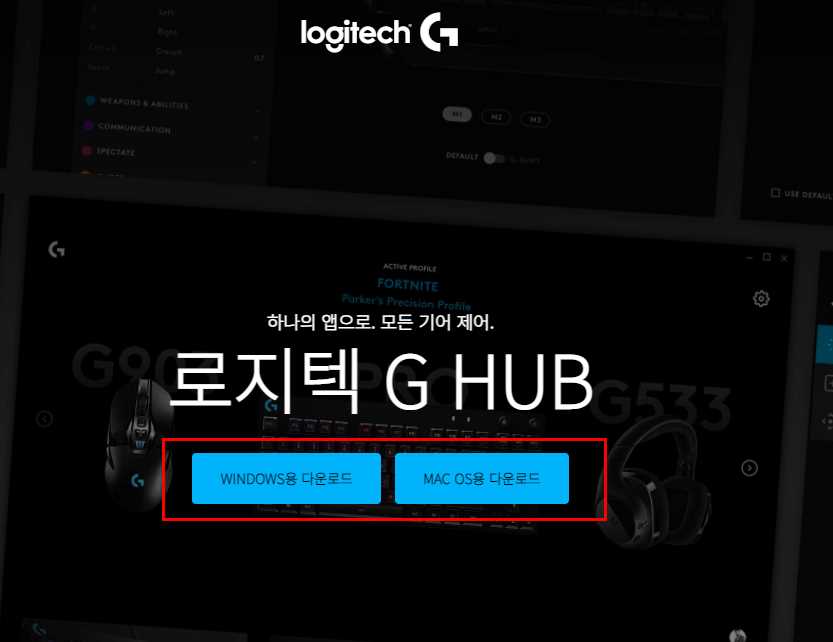
또 로지텍 마우스를 쓰고 있는 분들이라면, 마우스에 따로 dpi를 바꿀 수 있는 버튼이 있거나 이를 전용 소프트웨어를 통해서 설정할 수도 있습니다. 이는 G HUB라고 해서 많은 분들이 알고 있는 프로그램인데요. 이곳(바로가기)에서 프로그램을 받은 뒤에 상황에 맞게 수정을 해보세요.
댓글